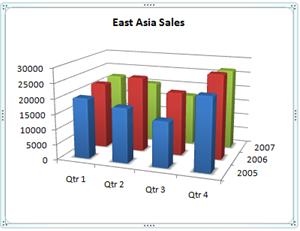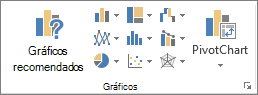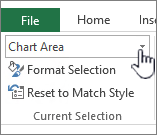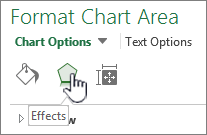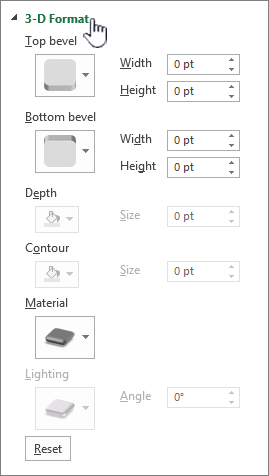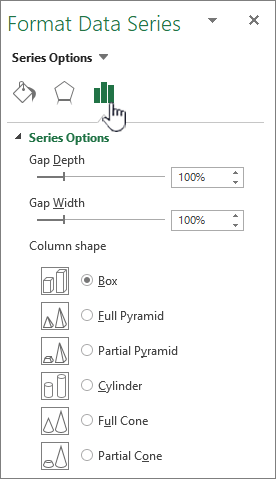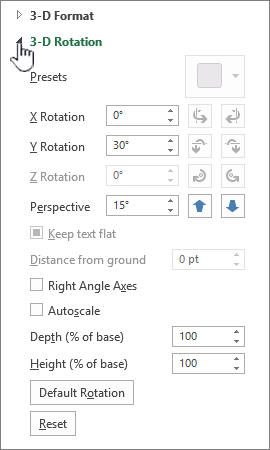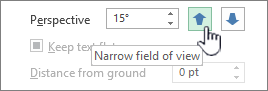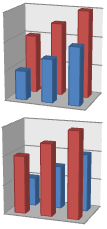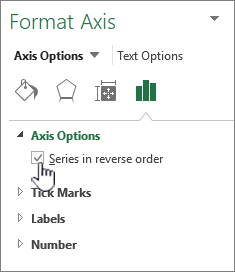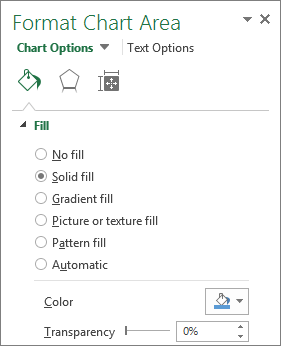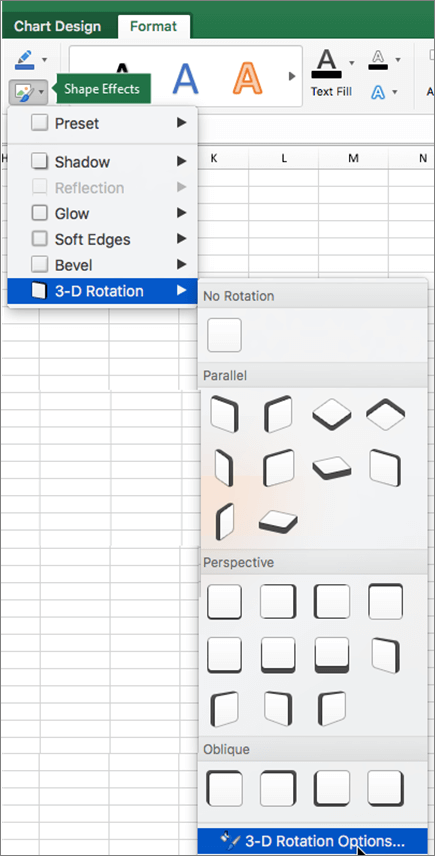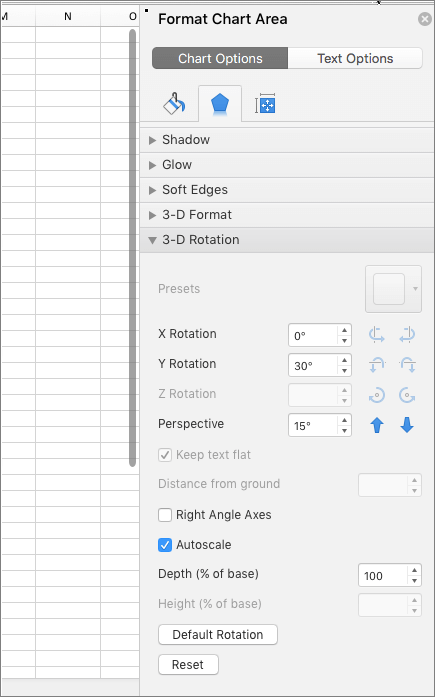Para facilitar la lectura de un gráfico 3D, como una columna 3D, una línea 3D o un gráfico de superficie 3D), puede cambiar el formato 3D, el giro y el escalado del gráfico.
Para los gráficos que muestran elementos de gráfico en 3D sin usar un tercer eje de profundidad (como un gráfico circular 3D, una barra en 3D o un área apilada en un gráfico 3D), puede cambiar el formato 3D de los elementos del gráfico 3D. Sin embargo, las opciones de escala y giro 3D no están disponibles para los elementos individuales del gráfico: solo puede cambiar la rotación 3D y el ajuste de escala de todo el gráfico.
Si los marcadores de datos más pequeños están ocultos detrás de los más grandes en un gráfico 3D, puede invertir el orden de los serie de datos que se trazan en el gráfico o puede usar la transparencia para mejorar la visibilidad de todos los marcadores de datos.
Notas:
-
Los ejemplos aquí son de Excel, aunque los gráficos también están disponibles en Word, PowerPoint y Outlook. Si usa uno de estos programas, las características son las mismas, pero puede haber ligeras diferencias en llegar a los gráficos iniciales.
Crear un gráfico 3D
-
En la hoja de cálculo, seleccione las celdas que contienen los datos que desea usar para el gráfico.
-
En la pestaña Insertar , haga clic en Gráficos si solo ve el icono o haga clic en un gráfico que quiera usar.
También puede hacer clic en el icono Ver todos los gráficos de la esquina inferior derecha de la sección Gráficos. Se abrirá el cuadro de diálogo Gráfico, donde puede elegir cualquier tipo de gráfico. Cada categoría suele mostrar tanto 2D como 3D. Elija una.
Cambiar el formato 3D de los elementos del gráfico
-
En un gráfico 3D, haga clic en el elemento de gráfico, como barras o líneas, que desea cambiar el formato 3D, o haga lo siguiente para seleccionarlo de una lista de elementos del gráfico.
-
Haga clic en un gráfico.Se mostrarán las Herramientas de gráficos y se agregarán las pestañas Diseño y Formato .
-
En la pestaña Formato, en el grupo Selección actual, haga clic en la flecha que hay al lado de Elementos de gráfico y, después, haga clic en el elemento de gráfico que desee usar.
-
-
Método abreviado de teclado Puede, en su lugar, hacer clic en el elemento de gráfico para el que desea cambiar el formato 3D y, a continuación, presionar CTRL+1. Continúa con el paso 3.
-
En el grupo Selección actual , haga clic en Aplicar formato a la selección.
-
Haga clic en Efectos, haga clic en Formato 3D y, a continuación, seleccione una o varias de las siguientes opciones.
-
Haga clic en Bisel superior o Bisel inferior y, a continuación, haga clic en el formato de bisel que desea usar.
En los cuadros Ancho y Alto , seleccione el tamaño en puntos que quiera usar.
-
Haga clic en Material y, a continuación, haga clic en el efecto que desea usar.
Nota: La disponibilidad de estas opciones depende del elemento de gráfico seleccionado. Algunas opciones que se presentan en este cuadro de diálogo no están disponibles para todos los gráficos.
La configuración de este cuadro de diálogo funciona en el elemento de gráfico que seleccione. Si elige todo el gráfico, crea marcos, mientras que si elige una serie de datos, solo funciona en los elementos de esa serie.
-
Cambiar la profundidad y el espaciado en un gráfico 3D
Puede cambiar la profundidad del gráfico en gráficos 3D que tienen ejes, la profundidad de separación en los gráficos de perspectiva 3D y el ancho del intervalo en los gráficos de barras o columnas 3D.
-
Haga clic en el gráfico 3D que desea cambiar.
-
En el menú Formato , haga clic en Serie de datos seleccionada.
-
En la pestaña Formato de serie de datos , haga clic en Opciones de serie y, después, seleccione las opciones de ancho y profundidad que desee usar.
Nota: La disponibilidad de estas opciones depende del elemento de gráfico seleccionado. Algunas opciones que se presentan en este cuadro de diálogo no están disponibles para los gráficos.
Cambiar el giro de un gráfico 3D
-
Haga clic en el área de gráfico del gráfico 3D que desea girar o seleccione Área del gráfico de la lista Elementos del gráfico en Selección actual en la pestaña Formato.
-
Método abreviado de teclado Puede, en su lugar, hacer clic en el área del gráfico y, a continuación, presionar CTRL+1. Continúa con el paso 3.
-
En la pestaña Formato del área del gráfico , haga clic en Efectos y, a continuación, haga clic en Giro 3D.
-
Siga uno o varios de estos pasos:
-
Para cambiar el giro, haga clic en el grado de rotación que desee en los cuadros Giro X e Giro Y .
Nota: Los gráficos se pueden girar alrededor de los ejes horizontal y vertical, pero nunca alrededor del eje de profundidad. Por lo tanto, no puede especificar un grado de rotación en el cuadro Z .
-
Para cambiar el campo de vista del gráfico, haga clic en el grado de perspectiva que desee en el cuadro Perspectiva o haga clic en los botones Campo estrecho de vista o Campo de ampliación de la vista hasta que haya alcanzado el resultado deseado.
Nota: Algunas opciones que se presentan en este cuadro de diálogo no están disponibles para los gráficos. No puede restablecer las opciones que ha cambiado a la configuración anterior.
-
Cambiar la escala de un gráfico 3D
Puede cambiar la escala de un gráfico 3D especificando su altura y profundidad como porcentaje de la base del gráfico.
-
Haga clic en el área de gráfico del gráfico 3D que desea cambiar o seleccione Área del gráfico de la lista Elementos de gráfico en Selección actual en la pestaña Formato.
-
Método abreviado de teclado Puede, en su lugar, hacer clic en el área del gráfico y, a continuación, presionar CTRL+1. Continúa con el paso 3.
-
En el cuadro de diálogo Formato del área del gráfico , haga clic en Giro 3D.
-
En las propiedades giro 3D , siga uno de estos procedimientos:
-
Para cambiar la profundidad del gráfico, especifique el porcentaje de profundidad en el cuadro Profundidad (% de base).
-
Para cambiar la profundidad y el alto del gráfico, desactive la casilla Escala automática y, después, especifique el porcentaje de profundidad y altura que desee en los cuadros Profundidad (% de base) y Alto (% de base).
-
Para usar una vista de ejes de ángulo recto, active la casilla Ejes de ángulo recto y especifique el porcentaje de profundidad que desea en el cuadro Profundidad (% de la base).
-
Invertir el orden de las series de datos en un gráfico 3D
Puede cambiar el orden de trazado de las series de datos para que los marcadores de datos 3D grandes no bloquee los más pequeños.
-
En un gráfico, haga clic en el eje de profundidad o seleccione Eje de profundidad en la lista Elementos del gráfico en Selección actual en la pestaña Formato.
-
En la pestaña Formato, en el grupo Selección actual, haga clic en Aplicar formato a la selección.
-
En la categoría Opciones del eje , en Opciones del eje, active la casilla Serie en orden inverso .
Usar transparencia en un gráfico 3D
Aunque la transparencia se puede usar en gráficos 3D y 2D, es especialmente útil en gráficos 3D en los que los marcadores de datos más grandes pueden ocultar otros más pequeños.
-
En un gráfico 3D, haga clic en la serie de datos o el punto de datos que desea hacer transparente, o seleccione una serie de datos de la lista Elementos de gráfico en Selección actual en la pestaña Formato.
-
Método abreviado de teclado Puede, en su lugar, hacer clic en el elemento de gráfico para el que desea cambiar el formato 3D y, a continuación, presionar CTRL+1. Continúa con el paso 3.
-
En la pestaña Formato, en el grupo Selección actual, haga clic en Aplicar formato a la selección.
-
Haga clic en Relleno & Línea, haga clic en Relleno y, a continuación, haga clic en Relleno sólido, Relleno degradado o Relleno con imagen o textura.
-
Haga clic y elija un color si desea cambiar los colores del elemento.
-
Haga clic en el controlador de la barra transparencia y deslízcalo el porcentaje de transparencia que desea usar.
Descubra cómo puede cambiar el giro o la perspectiva de un gráfico 3D en Word para Mac, PowerPoint para Mac y Excel para Mac.
Nota: Las capturas de pantalla del procedimiento siguiente se han realizado en Excel, aunque la funcionalidad es la misma en Word y PowerPoint.
-
Haga clic en el gráfico y, a continuación, haga clic en la pestaña Formato de la cinta de opciones.
-
Haga clic en Efectos de formas, luego en Giro 3D y en Opciones de giro 3D.
-
En el panel Formato del área del gráfico , en la sección Giro 3D , haga lo siguiente:
-
Para cambiar el giro, escriba el grado de rotación en los cuadros Giro X e Giro Y .
-
Para cambiar la perspectiva, en el cuadro Perspectiva , escriba el grado de perspectiva que desee. También puede usar las flechas
-